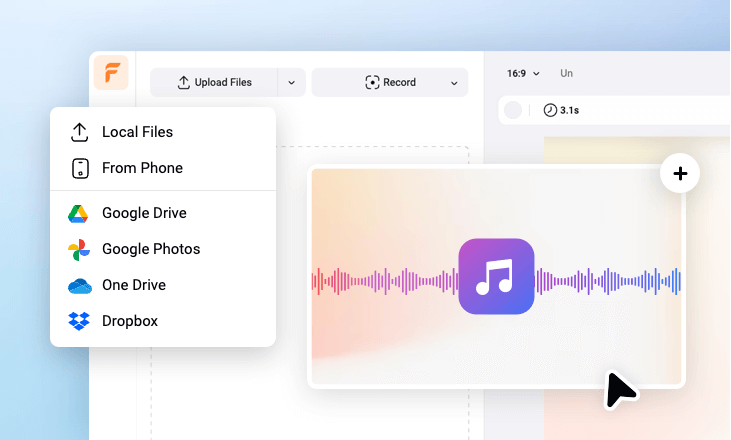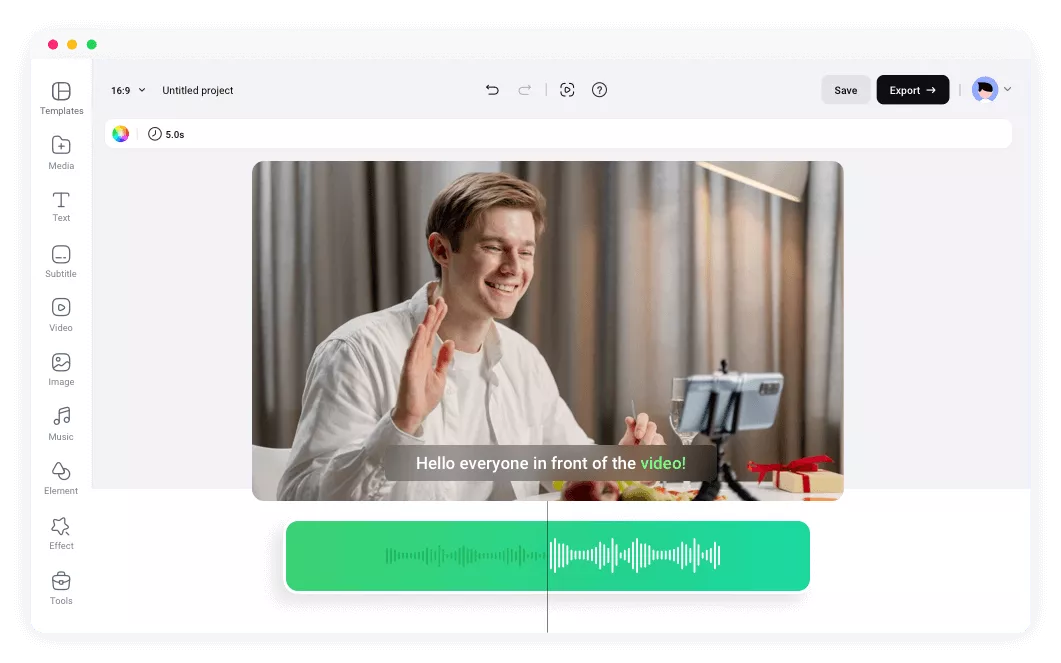Warum FlexClip Audioverbesserung
Audioverbesserung mit KI
Nutzen Sie die fortschrittliche KI-Technologie, um Hintergrundgeräusche zu entfernen und Ihr Audio zu verbessern, damit Ihre Gesangs- oder Musikstücke besser klingen.
Unterstützung vieler Audioformate
Sie können problemlos Audioformate wie MP3, WAV, AVI und M4A verbessern. Es kann auch Audio in MP4, MOV, WEBM und anderen Videoformaten verbessern.
Qualitative Ausgabe
Es kann Ihre Audiodaten innerhalb von Sekunden schärfer und klarer machen, und Sie können eine qualitativ hochwertige Audioausgabe erwarten.
please input title
Erzielen Sie mit einfachen Klicks Sound auf Studio-Niveau
FlexClip macht die Audioverbesserung durch seine Benutzerfreundlichkeit zu einem Kinderspiel für jedermann. Die Audioverbesserung kann mit nur einem Klick automatisch Störgeräusche aus jedem Audiomaterial entfernen, um Ihre Gesangs- oder Musikstücke zum Strahlen zu bringen! Legen Sie los und genießen Sie kristallklare Klangqualität in all Ihren Audios oder Videos.
Verbessern Sie jetzt die Audioqualität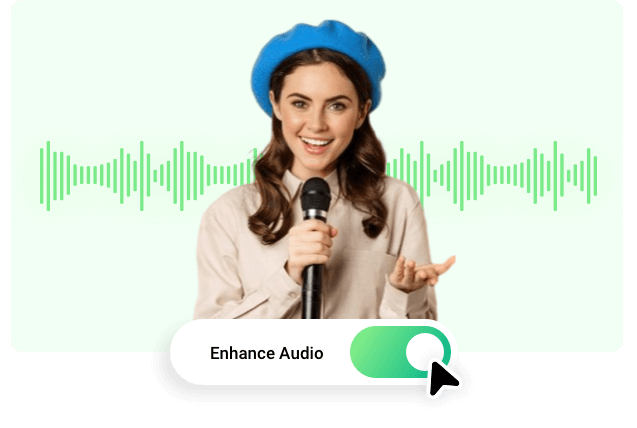
Verbessern Sie Audio für jeden Zweck
Ganz gleich, ob Sie die Qualität von Podcasts, Musiktiteln, Videos, Spielen, Telefonkonferenzen oder beliebigen Sprach- oder Instrumentalaufnahmen verbessern möchten, mit unserer KI Audioverbesserung können Sie den Ton in jedem Videoprojekt bereinigen und Hintergrundgeräusche aus jeder Audiodatei entfernen.
Verbessern Sie jetzt die Audioqualität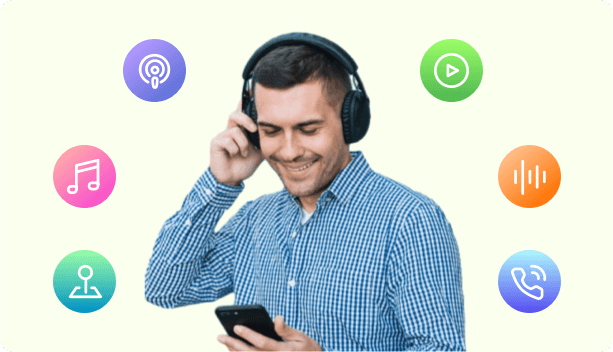
Leistungsstarke Funktionen zur Audiobearbeitung
Abgesehen von der Verbesserung Ihrer Audiodaten ist FlexClip mit zahlreichen Audiobearbeitungswerkzeugen ausgestattet, mit denen Sie mehr tun können als nur den Ton zu verbessern. Sie können den Gesang aus Ihrem Audiomaterial extrahieren, es trimmen oder schneiden, die Audiogeschwindigkeit ändern, Ein- und Ausblendeffekte hinzufügen, Audiospuren überlappen und mischen usw.
Audio jetzt bearbeiten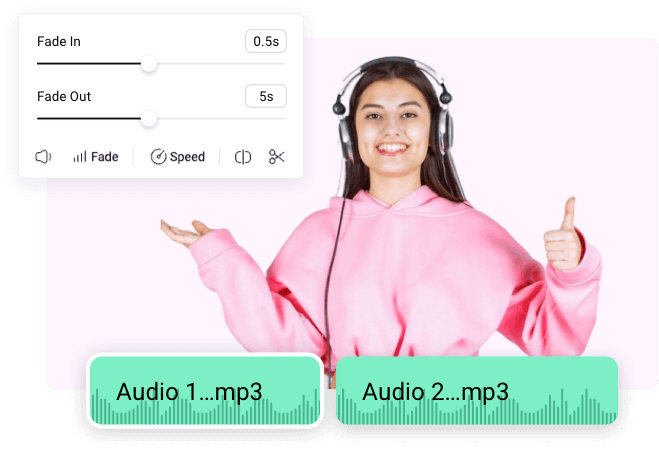
Wie kann man Audio online verbessern?
- 1
Audio hochladen
Laden Sie Audio von Ihrem Computer oder aus der Cloud hoch, fügen Sie es zur Timeline hinzu und legen Sie die Dauer der Szene so fest, dass sie mit der Audiodatei übereinstimmt.
- 2
Audioqualität verbessern
Wählen Sie die Audiospur auf der Timeline aus, klicken Sie auf das Symbol für die Audioeinstellungen in der oberen linken Ecke des Timeline-Bereichs, wählen Sie dann Rauschen reduzieren und warten Sie auf die Verarbeitung.
- 3
Herunterladen
Sobald die Bereinigung des Audios abgeschlossen ist, können Sie sich das Ergebnis in der Vorschau ansehen und es auf Ihren lokalen Speicher herunterladen.